Um ein Kontrollk?stchen in Excel einzuführen, müssen Sie zun?chst die Registerkarte "Entwicklungstools" aufrufen: Klicken Sie auf "Datei" → "Optionen" → "benutzerdefinierte Band", finden Sie in der Befehlsliste links "Entwicklungstools" und fügen Sie es rechts zur Registerkarte hinzu, um es zu speichern und Excel neu zu starten. Geben Sie dann "Entwicklungstools" → "einfügen" → Kontrollk?stchen "Option" aus. Klicken Sie in der angegebenen Position der Tabelle klicken. Sie k?nnen Text bearbeiten oder l?schen und mehrere Verwendungszwecke kopieren. Um den Verknüpfungseffekt zu erzielen, klicken Sie schlie?lich auf die Registerkarte "Steuer" mit der rechten Maustaste auf das Kontrollk?stchen → "Formatregelung" → "Steuer" und kombinieren Sie die IF-Funktion, um dynamisches Display wie "abgeschlossen" oder "unvollendet" zu erreichen.

Es ist nicht schwierig, ein Kontrollk?stchen in Excel einzufügen. Der Schlüssel besteht darin, zu wissen, wo es verborgen ist. Diese Funktion ist sehr praktisch, wenn Sie sie verwenden m?chten, um Aufgabenlisten, Statusmarken oder interaktive Tabellen zu erstellen.

Finden Sie die Registerkarte für Entwicklungstools
Viele Menschen k?nnen den Eingang nicht finden, wenn sie ihn zum ersten Mal verwenden, aber das Kontrollk?stchen befindet sich in den "Entwicklungstools". Standardm??ig ist diese Registerkarte versteckt, Sie müssen sie zuerst aufrufen:
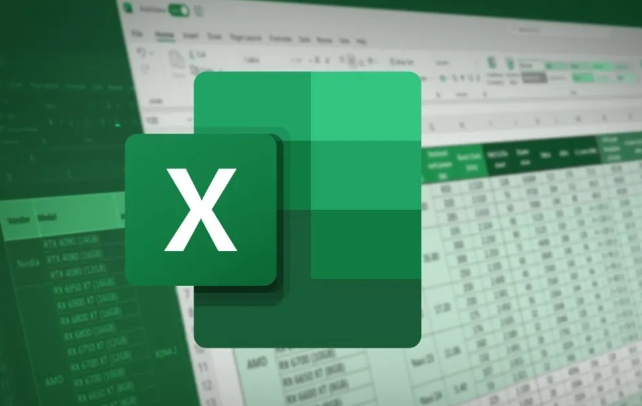
- Klicken Sie in der oberen linken Ecke auf "Datei" → "Optionen" → "Anpassungsband anpassen"
- Suchen Sie in der Befehlsliste links "Entwicklungstools"
- Klicken Sie auf die Schaltfl?che "Hinzufügen", um die Registerkartenleiste rechts "Entwicklungswerkzeuge" hinzuzufügen.
- Nachdem Sie das Speichern best?tigt haben, k?nnen Sie es in der Menüleiste sehen
Obwohl dieser Schritt nur einmal durchgeführt wird, geben viele Menschen auf, wenn sie hier stecken bleiben. Denken Sie daran, Excel neu zu starten, nachdem Sie es getan haben.
Schritte zum Einfügen einer Kontrollkiste
Nach dem Eintritt in die "Entwicklungstools" k?nnen Sie mit dem Einfügen beginnen:

- Klicken Sie auf die Schaltfl?che "Einfügen
- Die Maus wird zu einer Kreuzform. Klicken Sie auf die Position, die Sie platzieren m?chten, und ein Kontrollk?stchen mit Text wird angezeigt.
- Wenn Sie keinen Text mitbringen m?chten, k?nnen Sie mit der rechten Maustaste klicken → Text bearbeiten und l?schen
Sie k?nnen mehrere Kontrollk?stchen kopieren, um sie in Stapeln zu verwenden, z. B. eine To-Do-Liste. Es ist jedoch zu beachten, dass diese Kontrollk?stchen standardm??ig nicht automatisch ge?ndert oder positioniert werden. Es wird empfohlen, das Zelllayout im Voraus zu planen.
Verknüpfen Sie das Kontrollk?stchen und den Zellinhalt
Ein separates Kontrollk?stchen kann nur manuell angekreuzt werden. Wenn Sie m?chten, dass es dem Inhalt einer bestimmten Zelle zugeordnet ist (z. B. zeigt es "abgeschlossen" nach dem Ticken), müssen Sie den Zellverbindungslink festlegen:
- Klicken Sie mit der rechten Maustaste auf das Kontrollk?stchen → Formatsteuerung
- Wechseln Sie zur Registerkarte Steuerung
- W?hlen Sie eine Zelle in "Zellverbindung" aus
- Nach der Best?tigung zeigt die Zelle bei überprüfung des Kontrollk?stchens True/False an.
Zu diesem Zeitpunkt k?nnen Sie die IF -Funktion verwenden, um Urteile zu f?llen, z. =IF(A1=TRUE,"已完成","未完成")
Auf diese Weise kann Ihre Tabelle dynamisch aktualisiert und für automatisierte Berichterstattung oder Statusverfolgung geeignet sein.
Grunds?tzlich sind dies die Operationen. Es mag sich zun?chst ein wenig verwirrt anfühlen, aber nachdem es sich damit vertraut gemacht hat, ist es sehr einfach, einzufügen und einzurichten. Der Schlüssel ist nicht, die Voraussetzung für "Entwicklungstools" einzuschalten.
Das obige ist der detaillierte Inhalt vonSo setzen Sie ein Kontrollk?stchen in Excel ein. Für weitere Informationen folgen Sie bitte anderen verwandten Artikeln auf der PHP chinesischen Website!

Hei?e KI -Werkzeuge

Undress AI Tool
Ausziehbilder kostenlos

Undresser.AI Undress
KI-gestützte App zum Erstellen realistischer Aktfotos

AI Clothes Remover
Online-KI-Tool zum Entfernen von Kleidung aus Fotos.

Clothoff.io
KI-Kleiderentferner

Video Face Swap
Tauschen Sie Gesichter in jedem Video mühelos mit unserem v?llig kostenlosen KI-Gesichtstausch-Tool aus!

Hei?er Artikel

Hei?e Werkzeuge

Notepad++7.3.1
Einfach zu bedienender und kostenloser Code-Editor

SublimeText3 chinesische Version
Chinesische Version, sehr einfach zu bedienen

Senden Sie Studio 13.0.1
Leistungsstarke integrierte PHP-Entwicklungsumgebung

Dreamweaver CS6
Visuelle Webentwicklungstools

SublimeText3 Mac-Version
Codebearbeitungssoftware auf Gottesniveau (SublimeText3)
 So gruppieren Sie sich nach Monat in Excel Pivot -Tabelle
Jul 11, 2025 am 01:01 AM
So gruppieren Sie sich nach Monat in Excel Pivot -Tabelle
Jul 11, 2025 am 01:01 AM
Wenn Sie nach Monat in Excel Pivot-Tabelle gruppieren, müssen Sie sicherstellen, dass das Datum korrekt formatiert ist, dann die Pivot-Tabelle einfügen und das Datumfeld hinzufügen und schlie?lich mit der rechten Maustaste auf die Gruppe "Monat" klicken. Wenn Sie auf Probleme sto?en, prüfen Sie, ob es sich um ein Standarddatumformat handelt und der Datenbereich angemessen ist, und passen Sie das Zahlenformat an, um den Monat korrekt anzuzeigen.
 So ?ndern Sie Outlook in Dark Thema (Modus) und schalten Sie es aus
Jul 12, 2025 am 09:30 AM
So ?ndern Sie Outlook in Dark Thema (Modus) und schalten Sie es aus
Jul 12, 2025 am 09:30 AM
Das Tutorial zeigt, wie man den hellen und dunklen Modus in verschiedenen Outlook -Anwendungen umschaltet und wie ein wei?es Lesebereich in schwarzem Thema bleibt. Wenn Sie h?ufig sp?t in der Nacht mit Ihrer E -Mail arbeiten, kann der Dark -Modus von Outlook die Augenbelastung verringern und
 So wiederholen Sie auf jeder Seite Headerreihen beim Drucken von Excel
Jul 09, 2025 am 02:24 AM
So wiederholen Sie auf jeder Seite Headerreihen beim Drucken von Excel
Jul 09, 2025 am 02:24 AM
Verwenden Sie die Funktion "Top -Title -Zeile", um die sich wiederholenden Header pro Seite einzurichten. Spezifische Schritte: 1. ?ffnen Sie die Excel -Datei und klicken Sie auf die Registerkarte "Seitenlayout". 2. Klicken Sie auf die Schaltfl?che "Title". 3. W?hlen Sie im Popup-Fenster "Top-Titelzeile" und w?hlen Sie die zu wiederholende Zeile (z. B. Zeile 1). 4. Klicken Sie auf "OK", um die Einstellungen auszufüllen. Zu den Hinweisen geh?ren: Nur sichtbare Effekte beim Druckvorschau oder beim tats?chlichen Druck, vermeiden Sie die Auswahl zu viele Titelzeilen, um die Anzeige des Textes zu beeinflussen. Verschiedene Arbeitsbl?tter müssen separat festgelegt werden. ExcelOnline unterstützt diese Funktion nicht, erfordert eine lokale Version, die Mac -Versionsvorgang ist ?hnlich, aber die Schnittstelle ist geringfügig unterschiedlich.
 So Screenshot unter Windows PCs: Windows 10 und 11
Jul 23, 2025 am 09:24 AM
So Screenshot unter Windows PCs: Windows 10 und 11
Jul 23, 2025 am 09:24 AM
Es ist üblich, einen Screenshot auf einem PC aufzunehmen. Wenn Sie kein Tool von Drittanbietern verwenden, k?nnen Sie es manuell tun. Der offensichtlichste Weg ist, die PRT -SC -Taste/oder die Drucken von SCRN -Taste (Druckbildschirmschlüssel) zu drücken, die den gesamten PC -Bildschirm greifen. Du tust
 Wo werden Teams Meeting -Aufnahmen gespeichert?
Jul 09, 2025 am 01:53 AM
Wo werden Teams Meeting -Aufnahmen gespeichert?
Jul 09, 2025 am 01:53 AM
MicrosoftTeamsRecordingsarestoredIntheCloud, typischerweiseinonedriveorSharePoint.1.RECORDINGINGSUSUSUSUSAVETOTOTOTHEINITIATOR'SONEDRIVIINIONS "Aufnahmen" ordnerunder
 So finden Sie den zweitgr??ten Wert in Excel
Jul 08, 2025 am 01:09 AM
So finden Sie den zweitgr??ten Wert in Excel
Jul 08, 2025 am 01:09 AM
Das Finden des zweitgr??ten Wertes in Excel kann durch gro?e Funktion implementiert werden. Die Formel ist = gro? (Bereich, 2), wobei der Bereich der Datenbereich ist; Wenn der Maximalwert wiederholt erscheint und alle maximalen Werte ausgeschlossen werden müssen und der zweite Maximalwert gefunden wird, k?nnen Sie die Array -Formel = max (if (Rangemax (Bereich), Bereich) verwenden) und die alte Version von Excel muss durch die Strg -Verschiebung ausgeführt werden. Für Benutzer, die mit Formeln nicht vertraut sind, k?nnen Sie auch manuell suchen, indem Sie die Daten in absteigender Reihenfolge sortieren und die zweite Zelle anzeigen. Diese Methode ?ndert jedoch die Reihenfolge der ursprünglichen Daten. Es wird empfohlen, zuerst die Daten zu kopieren und dann zu arbeiten.
 So erhalten Sie Daten aus dem Web in Excel
Jul 11, 2025 am 01:02 AM
So erhalten Sie Daten aus dem Web in Excel
Jul 11, 2025 am 01:02 AM
Topulldatafromthewebintoexcelwithoutcoding, usePowerQueryForStructuredHtmltables ByenteringtheUrlunderdata> GetData> fromWebandSelectingThedEredTable;
 So kombinieren Sie mehrere Word -Dokumente
Jul 08, 2025 am 12:36 AM
So kombinieren Sie mehrere Word -Dokumente
Jul 08, 2025 am 12:36 AM
Um mehrere Word-Dokumente zusammenzuführen, k?nnen drei Methoden angewendet werden: Verwenden Sie zun?chst die integrierte "Einfügen" -Funktion von Word, um Dokumente mit einem einheitlichen Format und einer kleinen Anzahl von ihnen anzupassen. Zweitens kopieren und einfügen und einfügen und w?hlen Sie "Text behalten", um Formatkonflikte zu vermeiden, die für Situationen geeignet sind, in denen die Artensettung flexibel gesteuert werden muss. Drittens verwenden Sie dritte Tools wie PowerAutomat, WPSOffice oder Online-Tools, um die Stapelverarbeitung zu erreichen, die für die h?ufige Verschmelzung gro?er Mengen an Dokumenten geeignet ist. Jede Methode hat ihre eigenen anwendbaren Szenarien und sollte entsprechend den tats?chlichen Bedürfnissen ausgew?hlt werden.






